Hvordan reparere H.264-video og hvordan fungerer kodeken
Mange videodelingssider lar brukere dele videoer for å se og se på nettet. De som ønsker å se videoer offline kan også laste dem ned. Videoer er tilgjengelige i forskjellige formater ettersom folk har en tendens til å se dem i forskjellige multimediaspillere. Det er fordi ikke alle spillere er skapt like. Med andre ord er hver spiller designet med et unikt formål.
Den gode nyheten er at det finnes formater som kan spilles på nesten alle spillere uten problemer. En av disse er H.264/MPEG-4 AVC, som regnes som standard komprimeringsskjema for videoer på nettet.
La oss finne denne kodeken og hvordan reparere H.264-videoer når den ikke spiller normalt på den valgte videospilleren. Les videre for å lære mer.
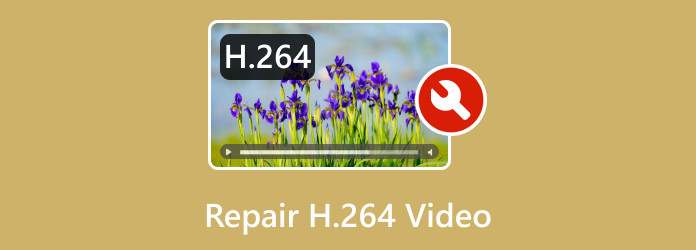
Del 1. Hva er H.264-videoen
H.264 er en videokomprimering som er mye brukt for å komprimere, ta opp og distribuere videoer med høy oppløsning. Kompresjonsteknikken gjør det mulig for brukere å levere HD-videoer med lave bithastigheter. Det betyr at størrelsen på videoen reduseres uten at det går på bekostning av videokvaliteten. I tillegg kan du kode videoer til H.264 ved hjelp av ulike applikasjoner.
Dessuten er kodeken også kjent som MPEG-4 Part 10 og er en del av MPEG-4. Faktisk er det formatet som er kjent lastet opp over nettet, så vel som for lagring av videoer på enheter med begrenset minneplass, inkludert digitale kameraer, mobile enheter og sikkerhetskameraer. Videre tilbyr H.264 støtte for bildefrekvenser og en rekke oppløsninger som gjør den best egnet for videostreaming, digital-TV, videokonferanser og ulike applikasjoner.
Del 2. Hvordan reparere ødelagte H.264-videoer
Hvis du er nysgjerrig på hvordan du reparerer H.264-filer, så har vi utarbeidet noen effektive måter for deg å gjøre det på. Sjekk dem ut nedenfor.
1. Tipard FixMP4
En av de beste løsningene for å reparere ødelagte H.264-videoer er ved hjelp av et videoreparasjonsprogram. En av disse er Tipard FixMP4. Programmet har mange tilbud for reparasjon av videoer, inkludert reparasjon av ødelagte, avkortede eller feilaktige videoer. Dette programmet kan fikse alle problemene forårsaket av feil nedlasting, overføring eller behandling. I tillegg kan verktøyet reparere HD på opptil 4K MP4, MOV, AVI og til og med 3GP. Uansett kilden til videoen, vil du ha det samme vellykkede reparasjonsresultatet. Nedenfor er en demonstrasjon av prosessen for hvordan du fikser H.264.
Trinn 1 Installer appen
Først må du laste ned programmets installasjonsprogram. Bare kryss av ett av følgende Gratis nedlasting knapper og installer appen på datamaskinen din. Deretter åpner du den umiddelbart for å fortsette med å bruke programmet.
Trinn 2 Legg til en ødelagt H.264-video og en prøvevideo
Når appen er klar, vil du se to paneler i opplastingsområdet. Legg til den ødelagte H.246-videoen ved å krysse av for det røde plussikonet. På den annen side, huk av det blå i tillegg til ikon for å laste opp en eksempelvideo.
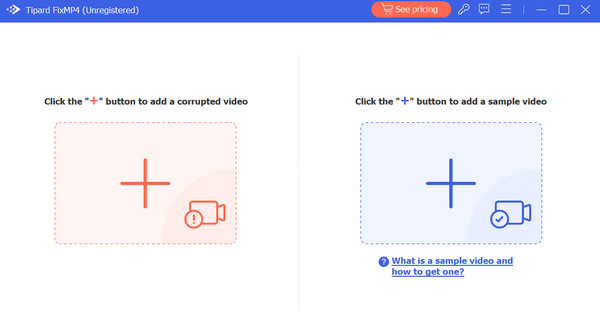
Trinn 3 Start reparasjonsprosessen
Når du laster opp videoene, vil detaljene om den ødelagte videoen og eksempelvideoen vises på grensesnittet på grensesnittet til programmet. Det indikerer at prosessen for reparasjon er klar. Nå, huk av reparasjon knappen for å starte prosedyren.
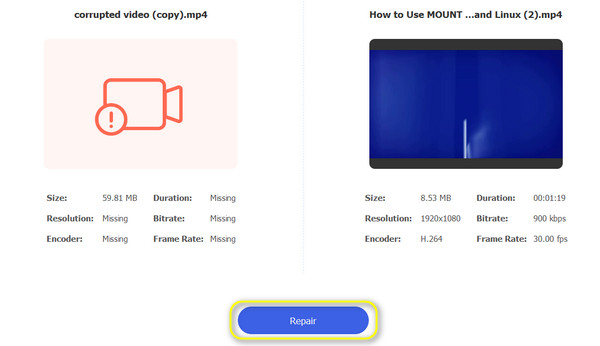
Trinn 4 Lagre utgangen
Denne gangen vil programmet vise den endelige utgangen, som du kan sjekke ved å klikke på Forhåndsvisning knapp. Hvis du ønsker å laste ned den endelige utgangen, trykker du på Spar knapp.
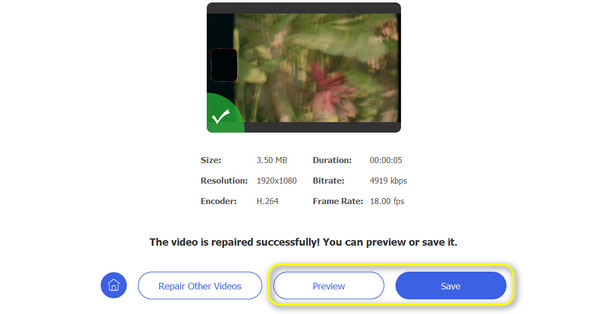
2. Oppdater PC-videodrivere
Å sjekke om PC-driverne er oppdatert eller ikke kan løse problemet med ødelagte H.264-videoer. I de fleste tilfeller, når videodrivere ikke er oppdatert, kan du komme over denne feilen. Her er en liste over trinn for å hjelpe deg med å oppdatere videodriverne og reparere H.264-videoer.
Trinn 1 Gå til innstillinger > Oppdatering og sikkerhet > Windows Update > Se etter oppdateringer.
Trinn 2 Husk at Windows-drivere lastes ned automatisk med Windows-oppdateringen. Så sørg for å oppdatere operativsystemet til den nyeste versjonen.
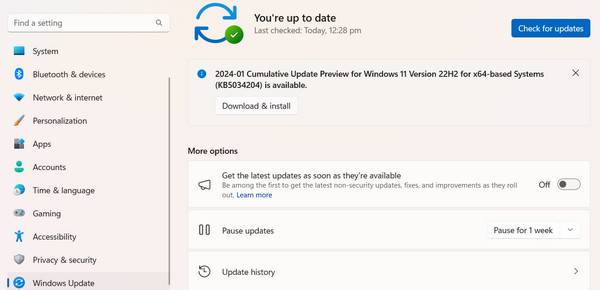
3. Se på støttekodeken
Videoer spilles ikke av når de nødvendige kodekene ikke er tilgjengelige på datamaskinen. Derfor bør du alltid sjekke kodeken til MP4-videofilen og installere kodekpakken på nettet for å se om den fungerer.
Trinn 1 Bare gå til verktøy > alternativer > Spiller. Deretter merker du av for last ned kodeker automatisk og trykker på OK.
Trinn 2 Spill nå av filen din, og trykk på når du blir bedt om å installere kodeken Install.
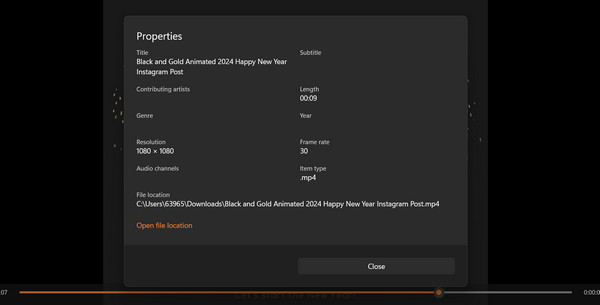
Videre lesning:
YouTube-feil – hva er de forskjellige feilene og mulige løsninger
AV1 vs H.265 vs H.264: Hvilken er den beste videokomprimeringen
Del 3. Vanlige spørsmål om fiksing av H.264-videoer
Hvordan kan jeg reparere en videofil gratis?
Å bruke gratis videoreparasjonsprogramvare som VLC Media Player, FFmpeg eller HandBrake for å forsøke å reparere korrupte videofiler kan hjelpe deg.
Kan en korrupt fil fikses?
Ja, en korrupt videofil kan ofte fikses ved hjelp av spesialisert videoreparasjonsprogramvare eller ved å konvertere filen til et annet format.
Hvordan fikser jeg en ødelagt video på USB-en min?
Prøv først å kopiere videoen til datamaskinen din og bruk programvare for videoreparasjon. Hvis det ikke fungerer, må du kanskje bruke diskreparasjonsverktøy for å fikse problemer med selve USB-stasjonen.
konklusjonen
Uten tvil er det å ha den rette videokodeken en avgjørende beslutning for medieprodusenter eller brukere som ønsker å laste opp videoer over internett. Som en tommelfingerregel bør du alltid veie fordeler og ulemper og velge det som er best. Husk imidlertid at H.264 er kompatibel med mange enheter og kan nå mange plattformer eller store mobilenheter. Hvis du har problemer med å spille denne kodeken, kan du enkelt bruke løsningene ovenfor og reparere H.264-videoer.







